Docker 容器使用
在本章中,我们将详细探讨我们可以用容器做什么。
docker top
使用此命令,我们可以查看容器中的顶级进程。
语法
$ docker top ContainerID
ContainerID - 这是我们想要查看顶级进程的容器 ID。该命令将显示容器内的顶级进程。
示例
下面我们看一个示例
$ docker top 33e6dd64f18b
上面的命令将显示容器内的顶级进程。通过运行上面的命令,我们将看到如下的输出

docker stop
该命令用于停止正在运行的容器。
语法
$ docker stop ContainerID
ContainerID - 这是需要停止的容器 ID。该命令将输出已停止容器的 ID。
示例
下面我们看一个示例
$ docker stop 33e6dd64f18b
上面的命令将要停止容器 33e6dd64f18b。运行上面的命令,结果如下

docker rm
该命令用于删除容器。
语法
$ docker rm ContainerID
ContainerID - 这是需要删除的容器 ID。该命令将输出删除的容器的 ID。
示例
下面我们看一个示例
$ docker rm 33e6dd64f18b
上面的命令将删除容器 33e6dd64f18b,当我们运行上述命令时,它会产生以下结果

docker stats
该命令用于提供正在运行的容器的统计信息。
语法
$ docker stats ContainerID
ContainerID - 这是需要提供统计信息的容器 ID。该命令将显示容器的 CPU 和内存利用率。
示例
下面我们看一个示例
$ docker stats 5a7903ae7d65
上述命令将提供 Container 5a7903ae7d65 的 CPU 和内存利用率。运行上面的命令,显示结果如下

docker attach
此命令用于附加到正在运行的容器。
语法
$ docker attach ContainerID
ContainerID - 这是需要附加的容器 ID。
示例
下面我们看一个示例
$ docker attach cb139545340d
上述命令将附加到 Docker 容器 cb139545340d。运行上面的命令,显示结果如下

附加到 Docker 容器后,您可以运行 top 命令来查看该 Docker 容器中的进程利用率。
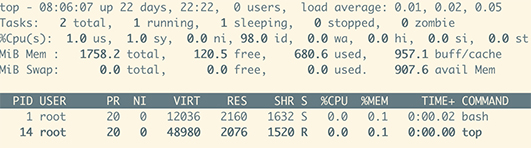
docker pause
此命令用于暂停正在运行的容器中的进程。
语法
$ docker pause ContainerID
ContainerID - 这是我们需要暂停容器中进程的容器 ID。
示例
下面我们看一个示例
$ docker pause 467b78158635
上述命令将暂停正在运行的容器 467b78158635 中的进程。运行上面的命令,显示结果如下

docker unpause
此命令用于取消暂停正在运行的容器中的进程。
语法
$ docker unpause ContainerID
ContainerID - 这是我们需要取消暂停容器中进程的容器 ID。
示例
下面我们看一个示例
$ docker unpause 467b78158635
上述命令将取消暂停正在运行的容器中的进程:467b78158635。运行上面的命令,显示结果如下

docker kill
该命令用于杀死正在运行的容器中的进程。
语法
$ docker kill ContainerID
ContainerID - 这是我们需要终止容器中进程的容器 ID。
示例
下面我们看一个示例
$ docker kill 467b78158635
上述命令将杀死正在运行的容器 467b78158635 中的进程。当我们运行上述命令时,它将产生以下结果

Docker – 容器生命周期
下图解释了 Docker 容器的整个生命周期。
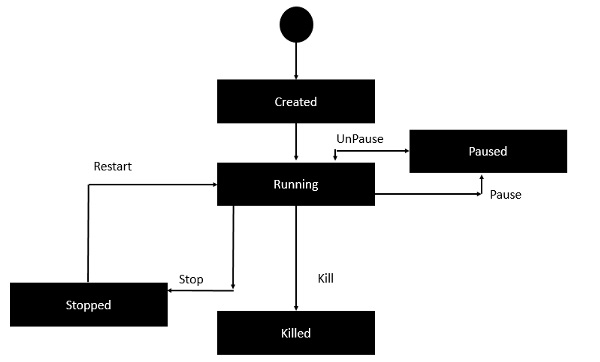
- 最初,Docker 容器将处于已创建状态。
- 然后当使用 Docker run 命令时 Docker 容器进入运行状态。
- Docker kill 命令用于杀死现有的 Docker 容器。
- Docker pause 命令用于暂停现有的 Docker 容器。
- Docker stop 命令用于暂停现有的 Docker 容器。
- Docker run 命令用于将容器从停止状态恢复到运行状态。
